対象:Word2003, Word2007, Word2010, Word2013
Wordでショートカットキーを簡単に割り当てる方法をご紹介しました。
ショートカットキーを割り当てる操作をする前に、これから自分が使おうと思っているショートカットキーが、現在どんなコマンドに割り当てられているのかを確認したい、ということもあるでしょう。
[スポンサードリンク]
その操作方法をご紹介しておきます。
▼操作概要:ショートカットキーが割り当てられているコマンドを確認する
↓
マウスポインタの形状が変更されたことを確認後
ショートカットキー[Ctrl]+[1]を押す
※Ctrl+1キーにどのようなコマンドが割り当てられているか確認する例
[Ctrl]キー+[Alt]キー+テンキーの[+]キーを押す↓
マウスポインタの形状が変更されたことを確認後
ショートカットキー[Ctrl]+[1]を押す
この操作のポイントも、マウスポインタの形状を変更させる操作です。
[Ctrl]+[Alt]キーと、テンキーの[+]キーを同時に押すとマウスポインタが下図のような状態となります。(テンキーがついていないノートパソコンなどの場合、[Num Lock]キーを押すことで、通常のメインキーの一部がテンキーになります。)
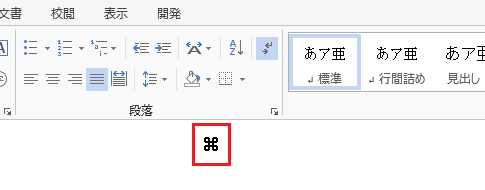
マウスポインタがこの状態になったら、ショートカットキーを押してみるのです。
初期状態のWordで、上記のように[Ctrl]+[1]を押したときには下図のような[キーボードのユーザー設定]ダイアログが表示されます。
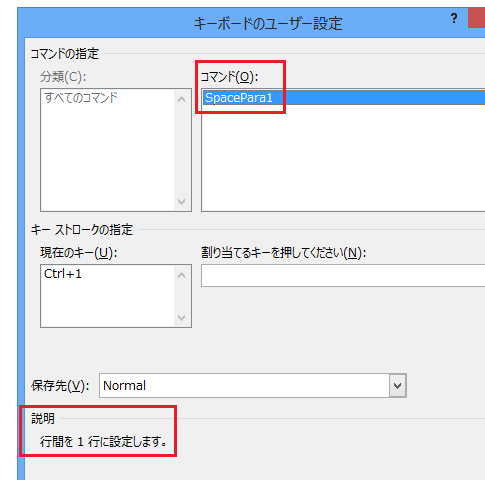
[キーボードのユーザー設定]ダイアログの右上の[コマンド]欄に、コマンドの名前が表示されています。
コマンド名からどんなコマンドかわからない場合も、左下の[説明]欄を読めば、どんなコマンドかわかるでしょう。
ショートカットキーが割り当てられている場合は、上記のように[キーボードのユーザー設定]ダイアログが表示され、割り当てられていないショートカットキーを押した場合は、何の反応もありません。
関連語句
keyboard shortcuts, 短縮キー
[スポンサードリンク]
Home » Word(ワード)の使い方 » ショートカットキーが割り当てられているコマンドを確認する
 『インストラクターのネタ帳』では、2003年10月からMicrosoft Officeの使い方などを紹介し続けています。
『インストラクターのネタ帳』では、2003年10月からMicrosoft Officeの使い方などを紹介し続けています。










